标签:
在创建项目时,最后一步保存工程目录时会有一个选项,如果选上了就可以创建一个git库。
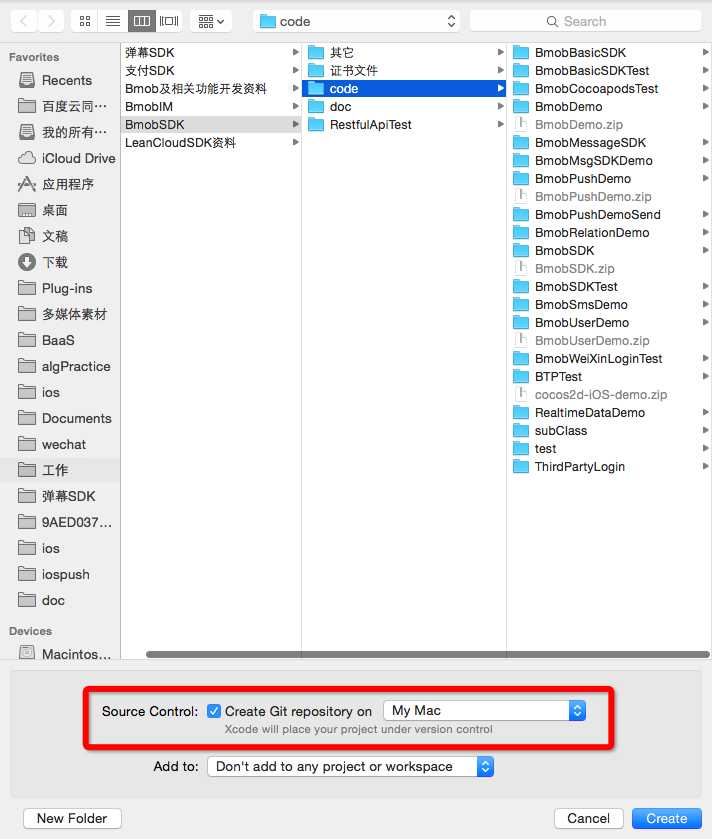
需要使用命令行工具来创建。步骤如下:
1.打开项目目录
cd ProjectDir
2.初始化git源
git init
3.将所有文件添加入版本控制
git add .
4.第一次提交
git commit -m ‘Initial commit‘
5.重新启动Xcode,就可以看到Source Control的功能已经被激活,可以进行版本控制。
从上次提交更改之后,如果你怕花费大量时间和精力做的新工作被误删很难恢复,你就需要提交更改了。
会提交所有修改或者新建的文件。
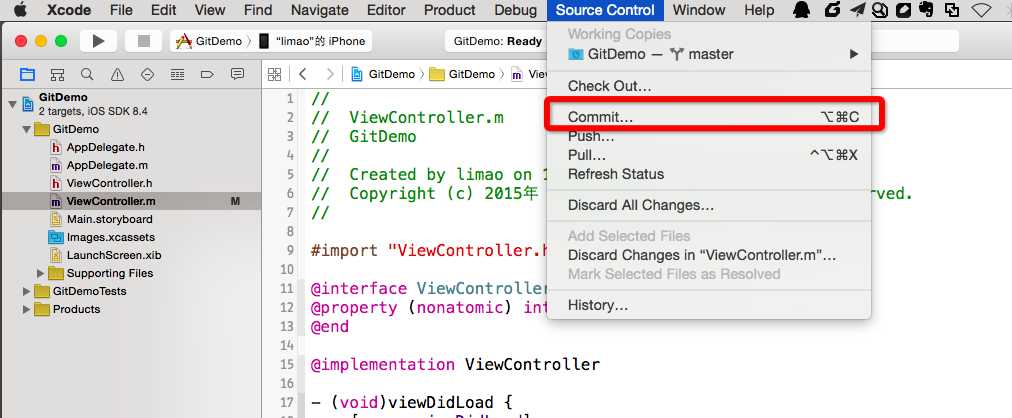
只提交当前文件
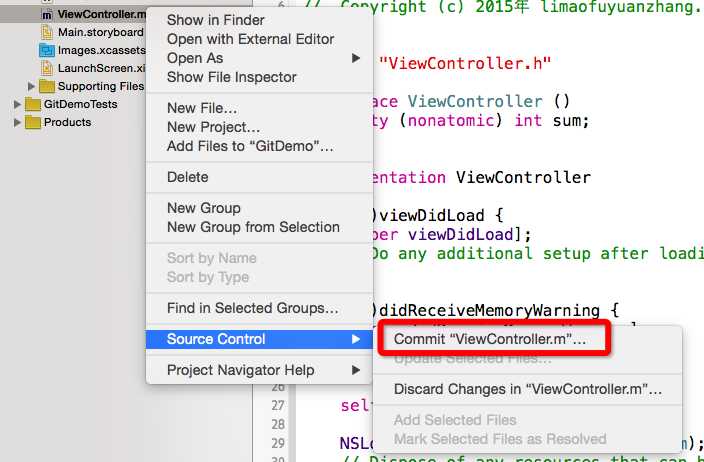
在下面框中写下每一次提交的信息,说明相较于上一个版本做了哪些更改。
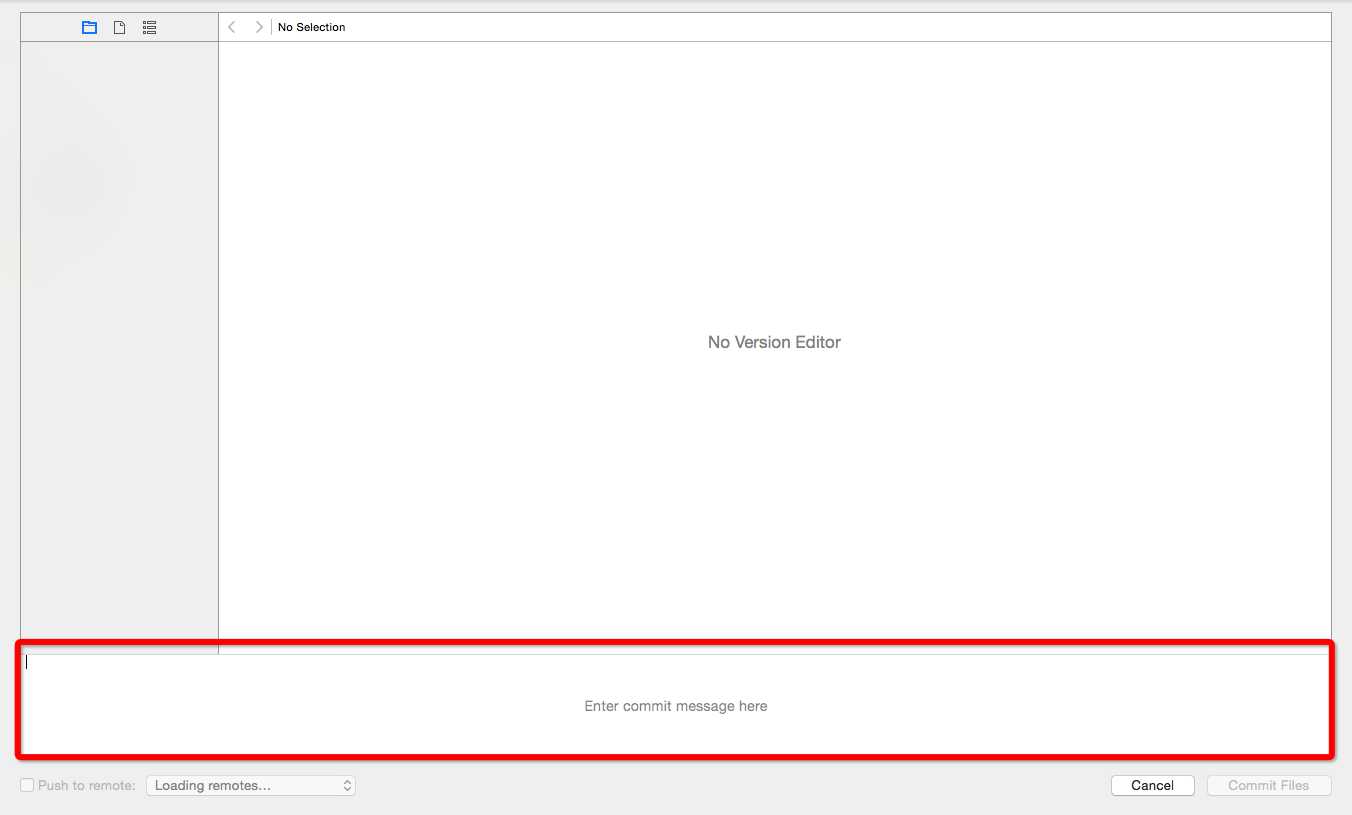
有以下两种方式可以进入版本比较
点击View>Version Editor>Show version editor
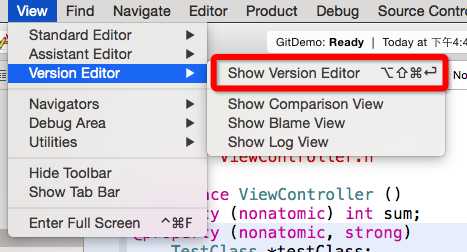
点击工具栏上的Version Editor按钮
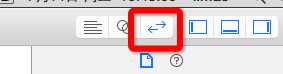
有两种方法
左边代表当前版本,右边代表比较版本,点击方框选择提交,可以显示任意一个版本的代码。
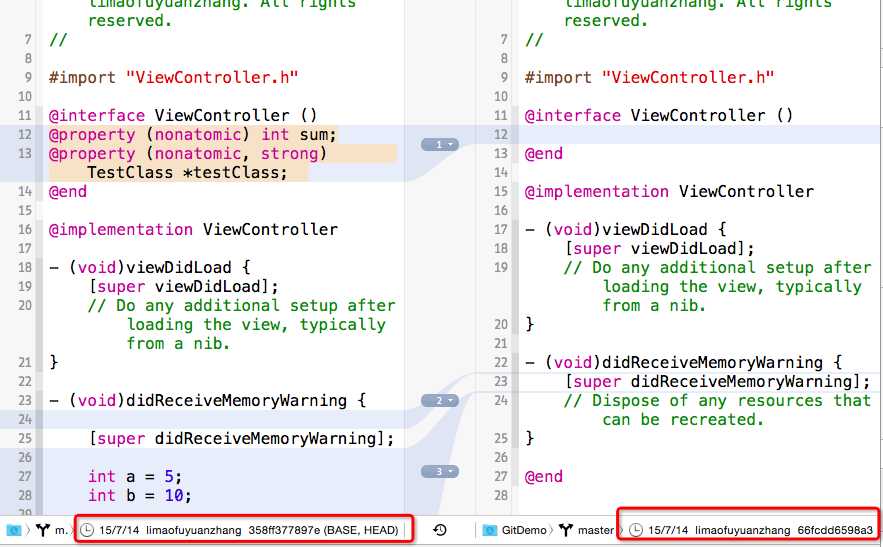
点击两个版块中的图标就会出现一个时间轴,也可以进行版本的选择。
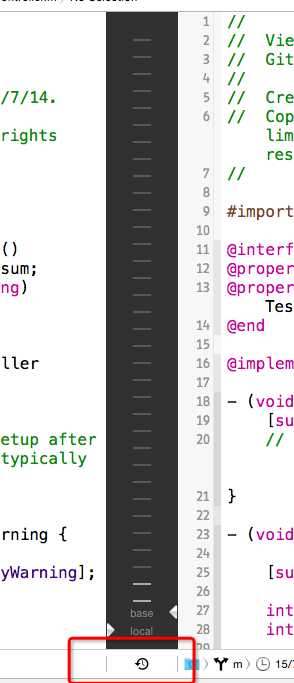
在团队协作中,会有不同人的提交,可以使用以下方法查看每一个提交的作者是谁。
点击选择Blame
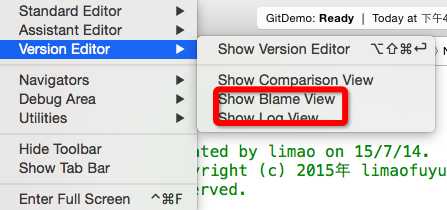
可以看到每一个提交的提交人信息。
想添加一些新的特性,又要防止这些新添加的代码让整个项目陷入瘫痪。
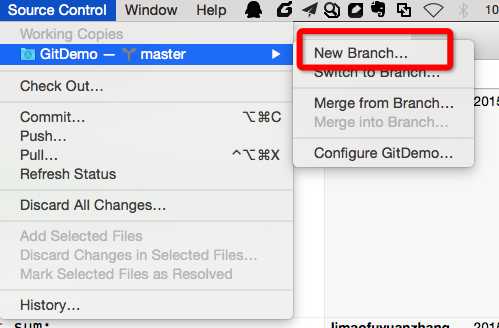
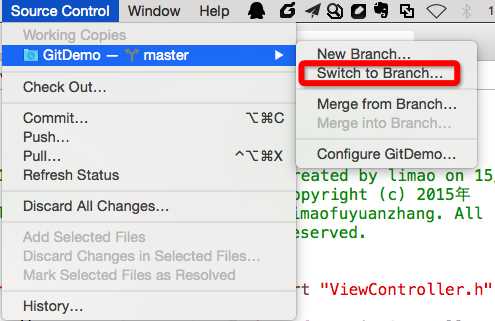
两种选择
从分支合并:与你选择的分支相关的任何改变都会被合并到现在活动分支中。
合并到分支:当前活动分支的任何改变都会被合并到你选择的分支中。
当你的活动分支是master分支时,第二个选项是不可选的。
点击下面选项即可选择
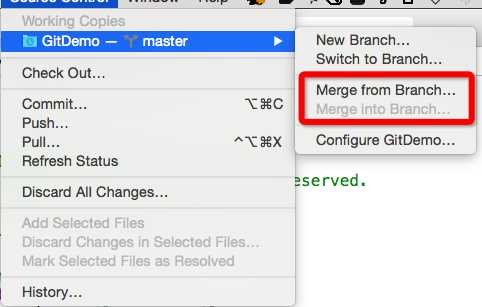
合并时针对一些冲突的修改会有以下四个选项
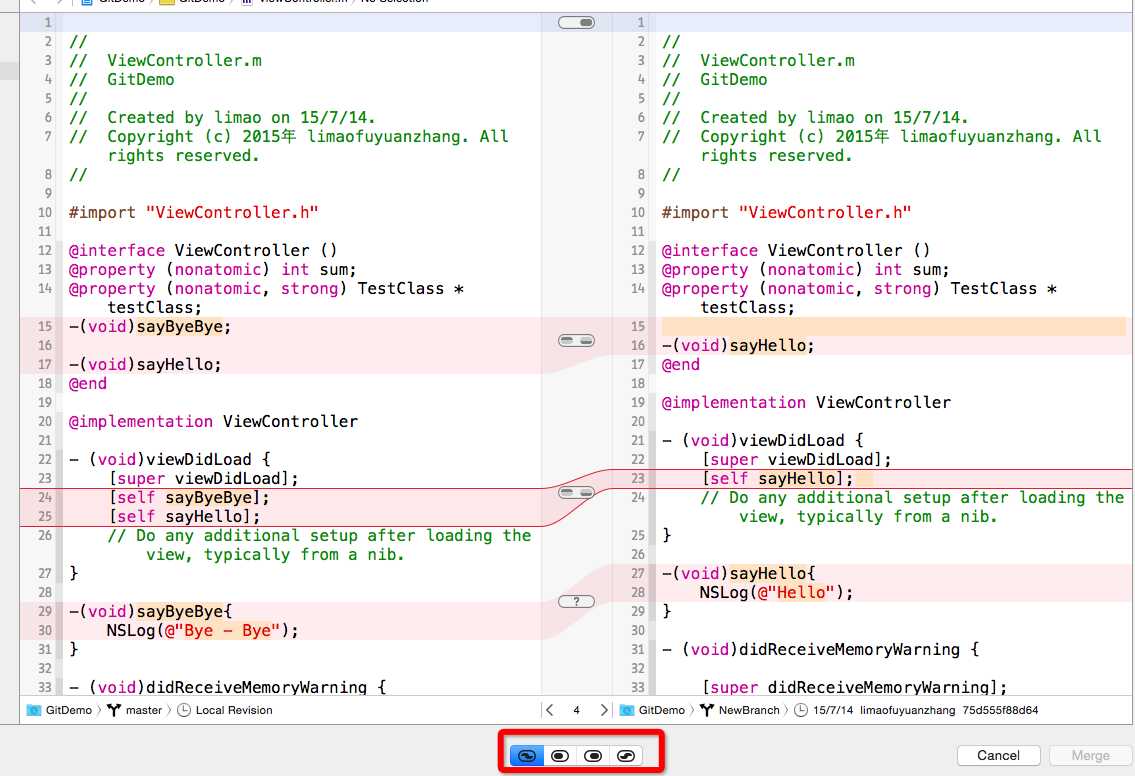
分别代表
1.左边的代码在上
2.保留左边的代码
3.保留右边的代码
4.右边的代码在上
如果这些选项都不满足你的要求,那可以手动进行修改再合并。
本文是在阅读了下文的基础上整理而成,适应于有基础的朋友用以查阅,如果并没有使用过git的经历,建议按照下文一步步操作以熟悉它。
在Xcode中使用Git进行源码版本控制
排错:
此处的"忽略"改成"撤消"会更好。
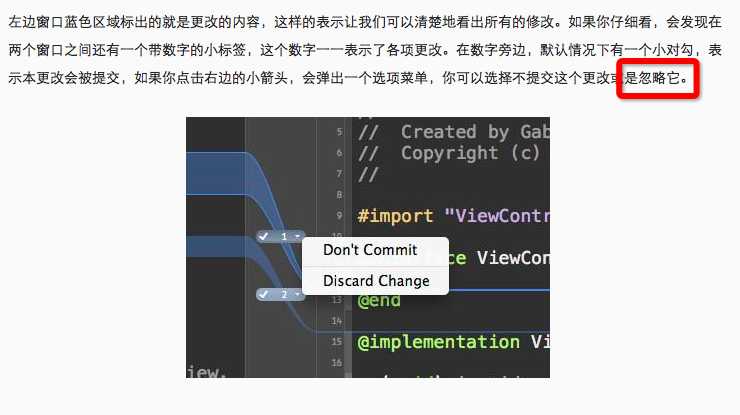
引号前少了一个@
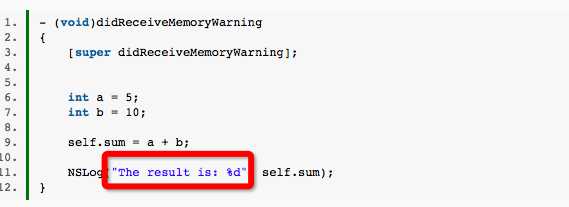
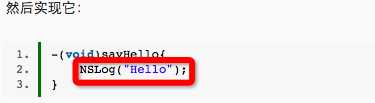
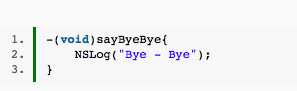

另外,如果有更多的需求在xcode里面完成不了的情况下,可以使用命令行来完成,具体的使用可以参考下文。
Git教程
下面是我个人搜集的一些关于在xcode中使用git的文章,持续更新中。
一劳永逸解决Xcode项目文件合并“梦魇”
标签:
原文地址:http://www.cnblogs.com/limaofuyuanzhang/p/4646143.html